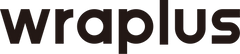How to wrap?
はじめに、必ず付属のクリーニングワイプを使って本体をきれいに拭いてください。
汚れが残ったままスキンシールを貼ると剥がれやすくなります。


カメラ部分にスキンシールを貼り付けます。


本体のスキンシールを剥がして裏返しに置き、ロゴマーク部分を取り除いてください。カット済みなので、細く尖ったもので押すようにして取り除くことが出来ます。機器に貼り付けた後から、ロゴマーク部分だけを剥がし取ることは出来ませんので、予めご注意ください。
a. 全面タイプの貼り方


カメラ上下の直線部分(オレンジ色の箇所)に合わせてから、左右の隙間(ピンクの箇所)が均等になるようにして貼り付けます。貼り付けの際に側面部分は浮かせた状態にしておきます。


側面部分(オレンジ色の箇所)をドライヤーの温風でしっかりと温め、スキンシールが十分に柔らかくなったら、側面に沿って貼り付けます。温めが不十分だと浮きやシワが発生する場合がございます。その際は、いちどスキンシールを浮かせてから温め直し、再度貼り付けてください。四隅(ピンクの箇所)は貼り付けずに浮かせた状態にしておきます。


側面部分をすべて貼り終えたら、背面側の四隅(オレンジ色の箇所)をドライヤーの温風でしっかりと温め、スキンシールが十分に柔らかくなったら①〜③の順に擦って貼り付けます。次に側面側の四隅(ピンクの箇所)を温めて貼り付けます。このとき、スキンシールを引っ張ると伸びてしまうのでご注意ください。温めが不十分だと浮きやシワが発生する場合がございます。その際は、いちどスキンシールを浮かせてから温め直し、再度貼り付けてください。
b. 背面タイプの貼り方


カメラ上下の直線部分に合わせてから、左右の隙間が均等になるようにして貼り付けます。


貼り付けた際にスキンシールの周囲(オレンジ色の箇所)を浮かせておき、ドライヤーの温風でしっかりと温め、スキンシールが十分に柔らかくなったら、①から③の順に擦って圧着してください。温めが不十分だと浮きやシワが発生する場合がございます。その際は、いちどスキンシールを浮かせてから温め直し、再度貼り付けてください。